

sarap sa pakiramdam, dosis pa
MANWAL
V 1.07
D&R Electronica BV, Rijnkade 15B, 1382GS Weesp, Netherlands
Telepono: +31 (0)294-418014 | Website: www.dnrbroadcast.com | E-Mail: sales@dr.nl
WebStation Configuration Manager Software
Mahal na Customer,
Salamat sa pagpili sa D&R WEBpanghalo ng STATION.
Ang webAng istasyon ay idinisenyo ng mga propesyonal sa radio broadcast kasama ang d&r design team at nilalayon na gamitin 24 na oras bawat araw bilang isang "on-air" mixer at/o isang production console sa pinaka-demand na production room.
Kami ay tiwala na gagamitin mo ang webstation mixer para sa maraming taon na darating, at hilingin sa iyo ng maraming tagumpay.
Pinahahalagahan namin ang mga mungkahi mula sa aming mga kliyente at nagpapasalamat kami kung maaari mong i-email sa amin ang iyong mga komento kapag pamilyar ka sa webpanghalo ng istasyon.
Natututo kami mula sa mga ideya at suhestiyon ng mga customer na tulad mo at pinahahalagahan namin ang iyong oras na ginugol para magawa ito.
At... lagi naming pinahahalagahan ang magagandang larawan sa studio kasama ang webistasyon na ginagamit upang isama sa aming website.
Paki-mail sa kanila sales@dr.nl
na may mabuting pagbati,
Duco de Rijk
MD
PAG-INSTALL NG SOFTWARE
- I-download ang pinakabagong software at/o firmware mula sa pahina ng D&R WIKI:
https://www.dnrbroadcast.com/user-manuals - Pag-install ng Software
o I-doubleclick ang executable (.exe) file at sundin ang mga tagubilin sa screen. - Pag-update ng firmware
o I-install ang bagong firmware gamit ang D&R Firmware Updatetool (Tingnan ang kabanata 1.5)
1.1 WebKontrol ng istasyon
![]() WebStation Control ay kinakailangan upang i-install upang magbigay ng isang komunikasyon interface sa pagitan ng Webstation console at iba pang mga application (hal WebMga metro ng istasyon).
WebStation Control ay kinakailangan upang i-install upang magbigay ng isang komunikasyon interface sa pagitan ng Webstation console at iba pang mga application (hal WebMga metro ng istasyon).
Ang application ay tumatakbo sa background at awtomatikong kumokonekta sa console kapag ang USB-main port nito ay konektado sa PC.
- I-double click sa WebStation Control vx.xxx – Setup.exe
- Sundin ang mga tagubilin sa pag-install sa screen
- Kung matagumpay ang pag-install, makikita mo ang Webicon ng station Control sa taskbar
- Richt-click sa icon at mag-click sa Mga Setting
- Tiyaking naka-check ang dalawang checkbox at isara ang window
- Ikonekta ang USB-pangunahing port ng console sa PC
- WebAwtomatikong magsisimulang tumakbo ang Station Control kapag nakakonekta ang isang console:
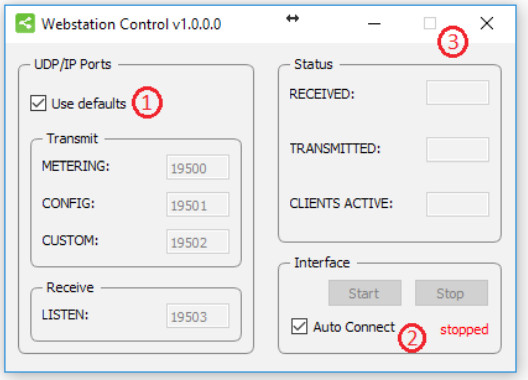
1.2 Webistasyon Metro
WebStation Metro ay isang application na nagpapakita ng mga antas ng pagsukat at estado ng Webconsole ng istasyon.
Ang anim na button sa ibabang seksyon ng screen ng metro ay nagpapahiwatig kung aling source ang napili at gumagana rin bilang Channel ON switch kapag na-click gamit ang mouse (o touch screen) Ang NONSTOP indicator ay maaari ding gamitin bilang remote control sa pamamagitan ng pag-click dito.
- I-double click sa Webstation Metro vx.xxx – Setup.exe
- Sundin ang mga tagubilin sa pag-install sa screen
- I-double click ang icon sa iyong desktop para patakbuhin ang application
- Pindutin ang simbolo ng mga setting sa kanang sulok sa itaas
- Itakda ang malayuang host sa: 127.0.0.1
- Lagyan ng check ang Use defaults checkbox at pindutin ang [OK]
- Ang isang berdeng linya sa ibaba ng logo ng D&R ay nagpapahiwatig na ang aplikasyon ay online (nakakatanggap ng data)

1.3 WebTagapamahala ng Configuration ng istasyon
![]()
WebMaaaring gamitin ang Configuration Manager ng istasyon upang basahin o isulat ang mga setting ng configuration mula sa o papunta sa Webstation console ayon sa pagkakabanggit.
Ang buong configuration ay maaaring i-save o i-load bilang isang preset-file mula sa File menu.
- I-double click sa Webstation Configuration Manager vx.xxx – Setup.exe
- Sundin ang mga tagubilin sa pag-install sa screen
- I-double click ang icon sa iyong desktop para patakbuhin ang application
- Pindutin ang Opsyon->Komunikasyon mula sa menu bar:
- Itakda ang malayuang host sa: 127.0.0.1
- Lagyan ng check ang Use defaults checkbox at pindutin ang [OK]
- Pindutin ang [READ] para basahin ang mga setting ng configuration mula sa console.

1.4 Webistasyon Voip
![]() Webstation Voip ay isang application na nagbibigay-daan sa iyong sagutin o tapusin ang mga tawag mula sa isang voip application (Skype lang ang sinusuportahan sa ngayon) gamit ang [CONNECT] button sa module 8 ng Webconsole ng istasyon.
Webstation Voip ay isang application na nagbibigay-daan sa iyong sagutin o tapusin ang mga tawag mula sa isang voip application (Skype lang ang sinusuportahan sa ngayon) gamit ang [CONNECT] button sa module 8 ng Webconsole ng istasyon.
I-double click sa Webistasyon Voip vx.xxx – Setup.exe
Sundin ang mga tagubilin sa pag-install sa screen
Ang application ay awtomatikong tumatakbo kapag ang PC ay nagsimula.
1.5 Firmware Updatetool
Maaaring gamitin ang Firmware Updatetool upang i-update ang internal firmware ng Webconsole ng istasyon.
Maaaring ma-download ang pinakabagong firmware mula sa pahina ng D&R WIKI:
https://www.dnrbroadcast.com/user-manuals
- Mag-double click sa Firmware Updatetool vx.x – Setup.exe
- Sundin ang mga tagubilin sa pag-install sa screen
- I-double click ang icon sa iyong desktop para patakbuhin ang application
- Tiyaking nasa bootloader mode ang console:
• I-off ang console
• Pindutin nang matagal ang CONNECT button (matatagpuan sa channel 8, VoIP)
• I-on ang console
• Bitawan ang button na CONNECT - Piliin ang D&R Webistasyon mula sa listahan ng device
- Piliin ang firmware file (*.hex)
- Pindutin ang [UPDATE]
- Kapag matagumpay ang pag-update, lalabas ang isang window na katulad sa ibaba:
INTRODUCTION MIXER UNIT
TANDAAN: Upang maiwasan ang anumang mga problema sa pag-ground ng mga potensyal na pagkakaiba na maaaring magdulot ng pinsala sa input circuit.
Pakipalitan pareho ang WEBSTATION at iba pang kagamitan ay patayin bago kumonekta sa isa't isa.
Pagkatapos ay lumipat ang WEBNaka-on ang STATION at pagkatapos ay ang iyong konektadong kagamitan.


2.1 MIC / LINE MODULE 1-2
- 2x Propesyonal na napakababang ingay na balanseng Mic pre-amps na may 48 volt phantom powering sa XLR.
- Dalawang stereo line input.
- Bawat input na may insert para sa mga processor.
- Kumuha ng kontrol upang ayusin ang papasok na mic o antas ng linya.
- Dalawang band stereo equalizer.
- Stereo CUE switch para sa prefade na pakikinig.
- ON switch. (pag-activate din ng voicetrack buss)
- 100 mm propesyonal na N-Alps fader na may simula ng fader.
- Stereo VCA fader control.
2.2 USB / LINE MODULE 3-5
- Maaaring piliin ang input sa pagitan ng USB o stereo Line.
- Makakuha ng kontrol para sa mga papasok na signal.
- Stereo CUE switch para sa prefade na pakikinig.
- ON switch.
- 100 mm propesyonal na N-Alps fader na may simula ng fader.
- Stereo VCA fader control.
2.3 VOIP/ LINE MODULE 6
- Maaaring piliin ang input sa pagitan ng VoIP o stereo Line.
- Maaaring gamitin ang stereo line input para sa external na Hybrid.
- Makakuha ng kontrol para sa mga papasok na signal.
- VoIP magpadala ng kontrol para sa papalabas na antas.
- Stereo CUE switch para sa prefade na pakikinig.
- ON switch.
- 100 mm propesyonal na N-Alps fader na may simula ng fader.
- Stereo VCA fader control.
2.4 MASTER SECTION
- Mga master na kontrol para sa Mga Telepono/CRM
- Seksyon ng CRM na may Cue Reset at Auto Cue.
- NON-STOP switch ruta module 3 (USB stereo input) nang direkta sa pangunahing program Cinch connectors.
- 12 libreng programmable control switch para sa mga music play-out system.
- Built in Voice Tracking buss.
- Ang cue bus ay communication bus din
2.5 SOFTWARE
- Available ang lahat ng Software mula sa pahina ng D&R WIKI:
https://www.dnrbroadcast.com/user-manuals - Ang lahat ng mga module ay isa-isang programmable
- Maraming Master function na isa-isang programmable.
- Ang USB control section ay nagbibigay-daan sa play-out software na kontrolin ng mixer.
SIGNAL Flow

WEBSTATION BACKPANEL
Ang panel sa likod ay nagpapakita ng lahat ng in at output connector upang i-interface sa iyong iba pang kagamitan.
Ang unang dalawa sa mga module 1-2 MIC/LINE module sa kanan ay may balanseng XLR mic input na may mic insert para sa pagpoproseso ng boses.
Dalawang cinch connector ang tumatanggap ng line level sa kaliwa/kanang input signal.

Ang mga module 3-4-5 ay ang mga USB input na pinapakain mula sa built in na USB HUB na tumatanggap at nagpapadala ng stereo na nagpapadala ng mga signal sa isang konektadong PC kung saan maaaring maging aktibo ang isang music play-out system.
Mayroon ding mga stereo line input na available sa Cinch connectors sa bawat input 3-4-5. (6)
Ang module backpanel ay naglalaman din ng USB connector para sa audio at VoIP na koneksyon.
Ang USB connector ay nagdadala ng lahat ng 4 na stereo audio signal papunta at mula sa PC (para sa parehong Windows at Macintosh na mga computer) pati na rin ang Play-out system control info mula sa programmable Control section kasama ang Clock at impormasyon ng metro.
Ang tampok na USB na ito ay magbibigay-daan din sa iyo na kumonekta sa Internet sa pamamagitan ng iyong computer para sa "Live" streaming ng audio sa Internet.
Ang Module 6 (VoIP) ay may dagdag na stereo line input para sa external (analog) Hybrids at cleanfeed output para himukin ang mga external na Hybrids na ito kung sakaling hindi available o hindi pa naka-install ang VoIP connection. Ang panlabas na Hybrid na ito ay kailangang ibalik sa mga line input ng parehong VoIP channel.
4.1 MGA MASTER CONNECTOR
Ang master section ay naglalaman ng lahat ng in at output ng mga kontrol sa front panel na tatalakayin nang mas detalyado sa iba pang mga kabanata.
Karamihan sa mga function ay self explanatory, tulad ng master right at left Cinch connctors at CRM cinch connectors para sa iyong pagsubaybay.
Sa ibaba ng 4 na Cinch connector ay makikita mo ang isang stereo jack na tinatawag na Mic On.
Dito mo ikinonekta ang iyong On-AIR na ilaw sa dulo at singsing upang ipakitang aktibo ang iyong mikropono.
Worth mentioning ay ang heavy duty external power supply na tumatanggap ng voltagay nasa pagitan ng 85 at 260 volts AC 50/60Hz.

MIC / LINE INPUT MODULE 1-2
Ang input modules switch at kontrol ng WebAng stationmixer ay may mga sumusunod na function:
Ang bawat isa sa mga Module 1 at 2 ay may dalawang mapipiling input. Ang dalawang uri ng mga input ay binubuo ng isang Microphone input at isang stereo line input. Sa mas mababang posisyon ng switch ng Mic, ang module ay isang normal na mono module. Kapag ang Mic ay naka-off (pataas na posisyon), mayroon ka ring stereo line level input para pakainin ang stereo PROGRAM buss, CUE buss at Voice Tracking buss.

5.1 GAIN
Gamit ang gain control (ang unang control knob sa ibaba ng modules number), ang source input level ay maaaring iakma sa kinakailangang internal mixer level. Inaayos ng kontrol na ito ang parehong input ng Mic at ang stereo line na may parehong kontrol depende sa posisyon ng switch.
5.2 STEREO LINE
Ang stereo line input ay isang mataas na impedance input (>10 kOhm) para sa pagkonekta sa mga stereo line level output ng mga device gaya ng mga CD player/MP3 player atbp.
5.3 MIC
Ang Mic input ay may balanseng XLR input connector na may 48 volt phantom powering para sa condenser mikes.
Ang Mic-pre circuitry ay gumagamit ng pinakabagong teknolohiyang studio-class na mga bahagi gaya ng ginagamit sa mga high end recording console. Ginagamit namin ang That 1510 Mic-pre na lubos na kinikilala para sa mababang ingay/distortion nito at transparent na audio. Ang disenyong mababa ang ingay at mahusay na spec ng phase na kilala sa D&R ay isinama sa buong Webistasyon na nagreresulta sa isang phase coherent signal path. Ang paggamit ng mga balanseng mikropono at cable ay nagbibigay-daan para sa pinakamatahimik at mataas na kalidad na mga signal ng audio sa iyong buong lugar Webpanghalo ng istasyon.
Maaari mong gamitin ang karaniwang balanseng Mic cable na available sa anumang pro audio dealer o music store. Ang Webgumagamit ang istasyon ng chassis-mount female XLR type Mic input connectors. Ang anumang karaniwang pro audio Mic cable ay magkakasya sa babaeng XLR connector na ito.
5.4 EQUALIZER
Ang bawat module ay may stereo two band equalizer upang kontrolin ang mataas at mababang frequency nang paisa-isa. Ang mga taga-disenyo ng D&R ay gumamit ng maingat na piniling mga frequency sa equalizer circuitry upang mapahusay ang input ng Mic pati na rin ang input ng stereo line.
5.5 CUE/KOMUNIKASYON BUSS
Sa ibaba ng LOW EQ potmeter ay ang stereo CUE switch (Pre Fade Listening).
Binibigyang-daan ka ng switch na ito na suriin ang signal bago mo itaas ang fader ng iyong channel at ihalo ito sa iba pang mga signal sa mixer. Ang isa pang matalinong pag-andar ay ang CUE bus na ito ay maaaring gamitin para sa komunikasyon. Kung itulak mo ang isang DJ's Cue (sabihin nating channel one) at kung itulak mo ang Telco(VoIP) Cue (matatagpuan sa TELCO(VoIP) module) , ang DJ gayundin ang tumatawag ay makakarinig sa isa't isa sa labas ng broadcast at maging ikaw, nakaupo sa likod ng desk sa mga speaker ng monitor.
Tandaan: Ang mga antas ay kailangang maingat na itakda upang maiwasan ang feedback at overdrive ng mga circuit. Ang switch ng Cue ay nagpapadala din ng signal ng HID (Human Interface Device) sa USB na maaaring i-program para gumawa ng mga partikular na function sa iyong play-out system.
5.6 SA
Ang ON switch ay ginagamit upang ipasa ang audio. Ang switch ng ON ay nagpapadala din ng HID signal sa USB na maaaring i-program para gumawa ng mga partikular na function sa iyong play-out system. Sa seksyong Control ng manwal ipapaliwanag namin kung paano.
5.7 VOICE TRACK BUSS
Ang ON switch ay ginagamit DIN upang iruta ang isang input signal mula sa module 1-2 patungo sa Voice track buss.
Itulak ang ON switch nang kaunti pa at ang audio ay aalisin mula sa Program buss at itatalaga sa Voice track buss, bilang resulta ang ON switch ay kumukurap. Ang Voice track signal ay niruruta sa USB-3 para sa karagdagang pagproseso sa iyong play-out system.
5.8 FADER
Ang panghuling kontrol sa antas ng audio ay ang mataas na kalidad, 100 mm ang haba na throw N-Alps channel fader na nagpapadala ng control voltage sa panloob na stereo VCA. Ang control voltagGinagamit din ang e upang matukoy kung ang fader ay inilipat pataas at maaaring magpadala ng pulso para sa mga layunin ng pagsisimula ng fader. Ang control voltage-activate ang start circuitry na maaaring italaga sa isa sa dalawang GPO connector.
Ang isang pahina ng software (tulad ng nakikita na sa susunod na pahina) ay ipapakita pa sa manwal na ito upang i-customize ang Webistasyon sa iyong mga pangangailangan na may mga tagubilin kung paano gawin iyon.
5.9 MGA INPUT CONNECTOR
Sa likod ng mga module 1 at 2, makikita mo ang apat na konektor para sa bawat module. Ang stereo line input ay gumagamit ng Cinch female type connectors.
Dahil hindi balanse, ang shield at (-) o wala sa phase na signal wire ay kailangang konektado nang magkasama at makita bilang ground sa panahon ng pag-install.

5.10 INSERT
Ang singsing/tip/sleeve na stereo jack socket na ito ay nagbibigay-daan sa iyong magpasok ng mga signal processor gaya ng mga compressor/gate o mga espesyal na voice processing unit para pahusayin ang iyong voice timbre para maging ultimate announcer/DJ.
Ang TIP ng stereo jack ay nagpapadala ng PRE-FADER channel signal at tinatanggap ng Ring ang return signal.
Sa ibaba sa kanan makikita mo ang uri ng cable na kailangan mo kapag ang iyong processor ay may jack in at mga output. Ikonekta ang dulo mula sa stereo cable sa dulo ng isa sa mga mono jack at ang singsing ng stereo cable sa dulo ng isa pang mono jack.
Ngayon ipasok ang stereo jack sa Webipasok at ikonekta ang mono jack na gumagawa ng ugong kapag ang singsing ay hinawakan ng iyong daliri (at nakabukas ang kaugnay na channel fader) sa output ng mga processor. Ang iba pang mono jack ay dapat na ipasok sa input ng mga processor.
Kung sakaling may mga XLR input ang iyong processor, ikonekta ang dulo ng stereo jack sa pin 2 ng Female XLR at maikling pin 1 at 3 sa isa't isa at kumonekta sa ground (sleeve). Napupunta rin ito sa iba pang Male XLR. Ikonekta ang singsing ng stereo jack (na nagpapadala ng mga signal) sa isang lalaking XLR pin2. Maikli dito ang pin 1 at 3 at panghinang sa lupa (manggas). Kailangang gawin ito dahil hindi balanse ang insert.
Tingnan sa ibaba ang uri ng cable na kailangan mo.

5.11 MICROPHONE INPUT
Ang input ng Mic ay isang balanseng female XLR type connector., tingnan ang kaliwang connector sa ibaba na dapat pumunta sa iyong mixer at ang iyong mic cable ay dapat magtapos sa isang male XLR gaya ng nakikita sa kanang seksyon ng larawan.
1=Ground/shield
2=Mainit (sa yugto)
3=Malamig (wala sa Phase).

USB / LINE INPUT MODULE 3-4-5
Ang input modules switch at kontrol ng WebAng station mixer ay may mga sumusunod na function:
Ang bawat isa sa mga Module 3 hanggang 5 ay may dalawang mapipiling input. Ang dalawang uri ng mga input ay binubuo ng isang USB input at isang stereo line input. Sa mas mababang posisyon ng USB switch, ang module ay isang stereo module. Kapag ang USB ay naka-off (pataas na posisyon), mayroon ka ring stereo line level input para pakainin ang Master buss, Cue buss at Voice tracking buss.

6.1 GAIN
Gamit ang gain control (ang unang control knob sa ibaba ng modules number), ang source input level ay maaaring iakma sa kinakailangang internal mixer level. Inaayos ng kontrol na ito ang parehong USB input at ang stereo Line input na may parehong kontrol depende sa posisyon ng switch.
6.2 STEREO LINE
Ang stereo line input ay isang mataas na impedance input (>10 kOhm) para sa pagkonekta sa mga stereo line level output ng mga device gaya ng mga CD player/MP3 player atbp.
6.3 USB
Ang USB stereo signal ay direktang nagmumula sa isa sa 3 stereo USB channel mula sa iyong PC play-out software. Ang mga ito ay itinalaga na sa Mixer sa module 3, 4 at 5 ng D&R.
6.4 CUE/KOMUNIKASYON BUSS
Binibigyang-daan ka ng stereo CUE switch (Pre Fade Listening) na suriin ang signal bago mo itaas ang fader ng iyong channel at ihalo ito sa iba pang mga signal sa mixer.
Ang isa pang matalinong pag-andar ay ang CUE bus na ito ay maaaring gamitin para sa komunikasyon. Kung itulak mo ang isang DJ's Cue (sabihin nating channel one) at kung itutulak mo ang Telco Cue, ang DJ pati na ang tumatawag ay makakarinig sa isa't isa sa labas ng broadcast at maging ikaw, nakaupo sa likod ng desk sa mga speaker ng monitor.
Tandaan: Ang mga antas ay kailangang maingat na itakda upang maiwasan ang feedback at overdrive ng mga circuit.
Ang switch ng Cue ay nagpapadala din ng HID signal sa USB na maaaring i-program para gumawa ng mga partikular na function sa iyong play-out system. Sa seksyong Control ng manwal ipapaliwanag namin kung paano.
6.5 SA
Ang switch ng ON ay nagpapadala din ng HID signal sa USB na maaaring i-program para gumawa ng mga partikular na function sa iyong play-out system. Sa seksyong Control ng manwal, ipapaliwanag namin ito kung paano.
6.6 FADER
Ang panghuling kontrol sa antas ng audio ay ang mataas na kalidad, 100 mm ang haba na throw N-Alps channel fader na nagpapadala ng control voltage sa panloob na stereo VCA. Ang control voltagGinagamit din ang e upang matukoy kapag ang fader ay inilipat pataas at nagpapadala ng pulso para sa mga layunin ng pagsisimula ng fader.
6.7 PAG-SET UP NG MGA USB MODULE
Sa totoo lang wala ka masyadong magagawa tungkol sa pagruruta ng mga papasok na USB signal. Ikinokonekta ng mga ON switch ang mga papasok na stereo signal na ipinadala ng play-out system 1-3 sa channel 3, 4 at 5.
Ang pagruruta sa loob ng PC software ay awtomatikong ginagawa at inilalarawan nang mas detalyado sa ibaba. Sa Block diagram (sa brochure at sa manwal na ito) makikita mo na ang mga mixer ng USB output signal 1 (lahat ng stereo) ay ang signal ng programa at ipinadala sa USB-1 buss. Ito ay isang PROG POST signal, nangangahulugan ito na ang post channel na stereo fader signal ay ipinapadala sa USB connector at sa iyong PC.
6.8 USB OUTPUT
Mayroong 4 na stereo USB signal na ipinadala sa iyong PC sa pamamagitan ng USB connector sa likod ng iyong console.
USB-1 = Pangunahing signal ng programa.
USB-2 = Malinis na feed
USB-3 = Voice track signal
USB-4 = VoIP signal
Ang isang audio application ay kailangang tumakbo sa iyong PC upang makita ang mga antas. Kung hindi man trial and error ang tanging paraan. Ang isang libreng nada-download na tool ay matatagpuan dito http://minorshill.co.uk/pc2/testgen.html
Ang return USB signal na nagmumula sa PC ay naayos ngunit maaaring iakma sa webmga kontrol ng gain ng module ng istasyon.
6.9 PAG-SET UP NG MGA MODULE
Upang mag-set up ng koneksyon sa pagitan ng iyong computer at ng Webstation-USB mixer, gamitin lamang ang USB cable na bahagi ng kargamento. Kapag ikinonekta ang Webistasyon sa iyong computer, makikilala ng computer (PC o Mac) ang Webistasyon bilang bagong hardware at magtatatag ng koneksyon sa anumang audio program na nangangailangan ng audio hardware.
Pagkatapos magtatag ng isang koneksyon, hindi na kailangang mag-download ng mga driver o magsagawa ng mga kumplikadong gawain sa pag-setup, isaksak lang ang USB cable sa iyong Windows o Mac computer at simulan ang pagsubaybay! (o nagpe-play ng maximum na 3 stereo channel sa parehong oras).
Kung gusto mong malaman ang higit pa tungkol sa USB subukan ang link na ito http://en.wikipedia.org/wiki/Audio_Stream_Input/Output
Kung pamilyar ka na sa digital audio recording, ang mga pinakabagong bersyon ng Kristal Audio Engine at Audacity ay available nang walang bayad sa pamamagitan ng Internet Gamitin ang link na ito para sa ASIO driver: https://www.asio4all.org
VOIP / LINE INPUT MODULE 6
Ang input module 6 ay isang nakalaang Voice over IP Telephone module at mayroon ding stereo line input kung sakaling kailanganin ang isang classisc Hybrid.

Ang mga highlight ay:
* Mataas na kalidad ng Telepono Hybrid circuit upang direktang kumonekta sa Internet.
* Stereo line input.
* Makakuha ng kontrol.
* Pagpapadala ng VoIP/Telco Control.
* Direktang pag-access Ikonekta ang switch.
* Stereo CUE switch para sa prefade na pakikinig.
* Start (ON) switch at 100mm makinis na propesyonal na fader.
7.1 ANO ANG TELEPHONE HYBRID?
Ang mga hybrid ng telepono ay mga interface ng hardware sa pagitan ng mga propesyonal na kagamitan sa audio at mga pampublikong network ng telepono. Nagbibigay sila ng proteksyon para sa iyong kagamitan at mga pampublikong linya ng telepono, na nagbibigay-daan para sa iba't ibang signal ng linya at kundisyon ng linya. Awtomatikong kinakansela ang hindi gustong signal, pinapadali nila ang two-way na komunikasyon kapag gumagamit ng isang solong 2 wire na linya ng telepono.
A Webstation VoIP module ay may karaniwan webUSB connector ng istasyon at isang stereo line sa cinch connector upang ibalik ang isang klasikong analog o digital Hybrid. Ang mga Hybrids na ito ay ginagamit sa mga pasilidad ng pagsasahimpapawid sa radyo at telebisyon sa buong Mundo na nagpapahintulot sa mga panlabas na tumatawag na konektado sa studio mixer para sa live na broadcast. Marami sa mga D&R Telephone Hybrids ay ibinibigay sa mga istasyon ng radyo na nagbibigay-daan sa napakabisang conversion sa pagitan ng 4-wire audio circuit at karaniwang 2 wire na linya ng telepono.
7.2 VoIP CHANNEL
Sa Webistasyon na binuo namin sa isang interface na hinahayaan kang kumonekta sa komunidad ng Internet sa pamamagitan ng (halimbawa) Skype. Ang Skype ay malayang magagamit na software ng komunikasyon na maaaring magamit upang tumawag at tumanggap ng mga tawag ng iyong mga tagapakinig sa iyong broadcast station. Gumagana ito kasama ng mga audio usb signal at control signal sa parehong PC habang naka-install ang Play-out system.
Para sa pag-download ng SKYPE software pumunta sa http://www.skype.com at pagkatapos ay sa iyong sariling wika para sa higit pang suporta. Mayroong ilang mga setting ng software ng SKYPE na kailangan mong dumaan bago ito gumana sa iyong console. Para sa ilang kapaki-pakinabang na tagubilin pumunta sa:
https://support.skype.com/nl/faq/FA34541/een-perfect-skype-gesprek-voeren
(Dutch instruction video, pero sigurado akong meron sa sarili mong lenggwahe o syempre sa English).
7.3 GAIN
Gamit ang kontrol ng GAIN, ang antas ng pinagmulan ay nababagay sa antas ng panloob na panghalo. Ito ay para sa parehong input ng VoIP at Stereo Line (kapag pinili).
7.4 LINE / VOIP INPUT SWITCH
Kapag inilipat sa posisyon ng VoIP tanging ang signal ng VoIP ang natatanggap. Kapag naka-up ang switch na ito, mayroon kang mataas na impedance stereo line level input para sa pagkonekta sa isang external na Hybrid o cart machine, iPod, tape machine, CD player atbp.
7.5 VOIP SEND
Sa antas na ito ng kontrol ang papalabas na signal mula sa mixer ay ipinapadala sa tumatawag sa pamamagitan ng Skype o sa isang panlabas na konektadong Hybrid. Ito ay para sa parehong VoIP at Stereo Line input (kapag pinili). Nakukuha ng Hybrid na ito ang signal ng pagpapadala nito mula sa output ng cleanfeed sa likod ng console.
7.6 Ikonekta
Kinukuha ng switch na ito (kapag itinulak) ang VoIP/Hybrid signal kapag may tumawag.
Tandaan: ang papasok na tawag ay hindi maririnig hanggang sa mapindot ang CUE o ang ON switch at ang fader ay activated na nagdadala ng signal sa mixer. Siyempre, maaari kang magkaroon ng isang handset na may posibilidad na mag-dial upang i-dial at kunin muna ang mga tawag mula sa tumatawag bago mo ikonekta ang tumatawag sa mixer sa pamamagitan ng pagpindot sa pindutan ng CONNect. Upang marinig ang tumatawag kailangan mong itulak ang CUE na buton at para dalhin ang tumatawag sa hangin, itulak ang ON switch at hilahin pataas ang fader.
7.7 CUE
Susunod na makikita mo ang stereo CUE switch (Pre Fader Listening). Binibigyang-daan ka ng switch na ito na suriin ang signal bago mo ito ihalo sa iba mo pang channel signal sa mixer. Ang pangalawang napakahalagang function ay ang Cue bus na ito ay idinisenyo din upang maging N-1 communication buss. Ibig sabihin, naririnig ng tumatawag ang anumang signal na konektado sa Cue bus na ito maliban sa sarili niyang signal. Kaya't ang komunikasyon sa pagitan ng isang DJ channel at ng tumatawag ay posible nang hindi kinakailangang maghalo sa DJ channel at ang tumatawag sa broadcast.

7.8 SA
Ang ON switch ay ginagamit upang i-activate ang module. Mayroong 3 mga kulay na maaari mong piliin mula sa iba't ibang mga estado ng ON switch.
On Active = pula, berde o naka-off
On+Fader Active = pula, berde o naka-off
Sa hindi aktibo = pula, berde o naka-off
7.9 FADER
Ang huling kontrol ng channel ay ang 100mm long throw N-Alps channel fader na may integrated fader start function. Ang channel fader ay nagpapadala ng dami ng signal mula sa nauugnay na channel patungo sa master mix buss. Walang audio na dumadaan sa fader, isang DC control signal lang na nagmamaneho ng stereo VCA, kaya hinding-hindi mangyayari ang fader noise sa disenyong ito.
Sa kanang bahagi ng fader makikita mo ang isang dB label na nagsisimula sa itaas na walang attenuation (0).
Ang pag-slide pababa nito ay humihina sa mga hakbang na 5dB hanggang sa umabot ito sa ganap na cut off sa ibaba -90dB.
7.10 MGA INPUT CONNECTOR
Sa likod ng WEBSTATION VoIP module makakahanap ka ng apat na konektor. Dalawang hindi balanseng stereo line na RCA Cinch connector para sa pagkonekta ng mga CD player, iPod, o anumang play-back na device hangga't ang mga ito ay line level equipment. Maaaring itakda ang level gamit ang gain control para tumugma sa karamihan ng source level. Ang kaliwang RCA/Cinch connector ay ang kanang input at ang kanang RCA/Cinch connector ay ang kaliwang input. Ang kalasag ay kailangang konektado sa lupa o kaso ng RCA/Cinch connector.

Ang dalawang hindi balanseng stereo line na RCA Cinch connectors na may label na CLEANFEED ay maaaring gamitin upang ikonekta ang Module sa input ng isang panlabas na konektadong Telphone Hybrid gaya ng D&R's Hybrid-1 o 2 o ang TELCOM unit. Ang output ng Hybrid ay dapat na konektado sa stereo line input upang ibalik ang signal mula sa tumatawag sa mixer. Para sa mga pagsasaayos, sundin ang manual ng Hybrid.
Ang isang signal na ipinadala ng cleanfeed (na ipinakita sa likod ng module na ito) ay isang halo ng lahat ng mga signal na nasa mixer maliban sa signal na pinoproseso sa VoIP channel na ito upang maiwasan ang feedback.
Kung sakaling gumamit ka ng isang klasikong Telephone Hybrid upang kumonekta sa iyong mga tagapakinig, hiwalay na kagamitan sa telepono ang dapat gamitin upang i-dial ang tumatawag at mag-interface sa landline na sistema ng telepono.
MASTER SECTION
Ang WebAng seksyon ng master ng istasyon ay naglalaman ng lahat ng mga kontrol para sa papalabas na signal at mga signal ng komunikasyon. Ang mga indibidwal na function ay inilarawan sa ibaba sa mga seksyon tulad ng ipinapakita sa front panel sa kanan.

8.1 LEDBAR METER
Ang master section ay walang ledbar metering. Ang isang beautifull software metering ay bahagi ng package na may apat na metro na may peak reading ballistics. Depende kung aling switch ang pinindot (CUE sa mga channel o signal ng Master Program.
Ang mga constant ng oras ng pag-atake at paglabas ay sumusunod sa mga internasyonal na pamantayan ng PPM, na 10 mSec para sa pag-atake at 1.5 segundo (per20dB) para sa pagkabulok. Ang berdeng bahagi ng LEDbar ay ang ligtas na lugar at kung minsan ang pulang led ay walang problema. Ang antas ng output ng iyong Webidinisenyo ang istasyon na maging 0dBu (775mV) (“0” VU) kapag naka-on ang 0 berdeng LED.

8.2 NOSTOP
Ang Non Stop switch ay isang napaka-maginhawang function kapag gusto mong gamitin ang iyong mixer habang ikaw ay NON STOP on-air. Sa pamamagitan ng pag-activate sa switch na ito, direktang ipinapadala ng USB channel 3 ang signal nito sa mga master Cinch output, na ginagawang ganap na libre ang iyong mixer para sa produksyon. Available ang Dalawang Trimmer para mapantayan ang anumang mga pagkakaiba sa antas sa pagitan ng Non Stop mode at On-Air mode upang makagawa ng maginhawang paglipat sa pagitan ng dalawang mode na ito.
8.3 TELEPONO
Ang output ng mga telepono (na matatagpuan sa front panel) ay awtomatikong lumilipat sa pagitan ng mga output ng Pangunahing Programa at CUE mula sa anumang input module o mula sa Master section. Karaniwan ang kaliwa/kanang output ay maririnig hanggang sa ang isang Cue switch ay na-activate mula sa kahit saan sa console. Sa pamamagitan ng pagpindot sa switch ng CUE, maririnig mo ang nauugnay na signal sa halip na ang kaliwa/kanang signal sa PHONES. Ang application ng software meter ay lumipat nang naaayon sa pagkilos na ito.
Pinapayuhan ka naming gumamit ng mga headphone na may input impedance na HINDI MABABABA SA 2 Ohms upang maiwasan ang mismatch o distortion. Ang isang 8-32 Ohm set ng mga headphone ay magbubunga ng distortion kapag pinapataas ang antas ng Webmasyadong mataas ang istasyon dahil sa ang katunayan na ang impedance load ay masyadong mababa. Kung kailangan mong gumamit ng 8-32 ohm na mga telepono, isang maliit na kapangyarihan amp dapat gamitin sa pagpapagana ng mga telepono. Ito ay isang load na katumbas ng load na karaniwang ipinapakita ng mga loudspeaker sa kapangyarihan amps. Ang Webwalang kapangyarihan ang istasyon-amp built in, sorry.
8.4 CUE RESET
Ang Cue reset button sa tabi ng Phones volume control ay nire-reset ang lahat ng aktibong Cue na pinili nang sabay-sabay. Kaya hindi mo kailangang i-off ang mga ito nang paisa-isa.
8.5 CRM SECTION (Control Room Monitor)
Ang kontrol ng CRM ay karaniwang pinapakain ng mga master output. Kung sakaling ma-activate ang isang switch ng CUE, awtomatikong lilipat ang output ng CRM sa napiling signal ng CUE. Kung sakaling hindi mo nais na ang CRM output ay awtomatikong ilipat sa CUE alisin ang function na ito sa pamamagitan ng pag-deactivate sa Auto Cue. Ang CRM signal ay maaari ding gamitin para sa dagdag na stereo output para sa recording o sound system.
ang CUE ng mic channel at ang CUE ng tumatawag at ngayon ay pareho nang makakausap ang isa't isa. Ang antas ng Talkback ay maaaring isaayos ng kontrol sa antas ng TB sa ibaba lamang ng Non-Stop na switch.
8.6 METERING
Bahagi ng kabuuan Webstation package ay isang software meter application at orasan gaya ng makikita sa ibaba.
Ang lahat ng data ay dinadala sa iisang USB 2.0 na koneksyon. Ang isang tumpak na oras ng orasan ay kinuha mula sa lokal na PC.
Ang kaliwang stereo meter ay palaging nagpapakita ng Master output, ang kanang stereo meter ay nagpapakita ng CRM output level kasunod ng bawat signal na pinili ng CUE switch.
Sa kanang bahagi ng display makikita mo ang mga function ng pagbibigay ng senyas ng ilang mahahalagang function sa mixer na ito.
Kapag na-activate na ang ON-AIR 1 o 2 sign. Aktibo ang switch na NON-STOP kapag may nakitang Silence sa signal ng program, naka-on ang Mic(aktibo) o naka-mute ang CRM.
Sa ibaba ng display na ito maaari mong subaybayan ang katayuan ng lahat ng mga channel ng input; kung sila ay aktibo, naka-off o naka-standby at kung ang pinagmulan ay pinili.

MASTER BACKPANEL CONNECTORS
Ang master connector panel ay naglalaman ng 12 RCA/Cinch connector, 2 jack socket, 3 male XLR connector at 2x USB connector.
May isang power supply connectors. Mula kaliwa hanggang kanan ay ilalarawan namin ang mga pag-andar at tampok ng master connector panel na makikita sa ibaba nang detalyado.

POWER CONNECTOR
Ang Euro connector na ito ay tumatanggap ng AC voltage sa pagitan ng 85 volts at 260 volts sa 50/60Hz.
9.1 CRM SEND
Ang mga output ng CRM (Control Room Monitor) ay nasa dalawang RCA Cinch connector na nagdadala ng signal na nagmumula sa CRM volume potentiometer sa front panel at ang nauugnay na pagpili ng source nito. Ang antas ay 0 dBu (0.775 volt).
Maaari mong ikonekta ang mga input ng mga aktibong monitor sa mga Cinch connector na ito.
9.2 MASTER (SEND)
Ang mga output ng PROG (Programa) ay nasa dalawang RCA Cinch connector. Ganito rin ang kaso kapag ang switch ng NON STOP ON-AIR ay na-activate. Pagkatapos ang mga pangunahing Cinch connector na ito ay nagdadala ng USB-3 signal.
9.3 MIC ON
Direkta sa ilalim ng MASTER cinch connectors ay isang stereo jack socket (Mic On) na maaaring kontrolin ang isang red light indicator.
Ang stereo jack na ito ay konektado sa isang OPTO-FET. Ang FET switch na ito ay may kakayahang kontrolin ang mga panlabas na Red light circuits hangga't hindi ito tumatagal ng mas mataas na voltage kaysa sa 24 volt at ang kasalukuyang ay hindi lalampas sa 50 mA!
HUWAG KUMUNEKTA 115/230 AC VOLTAGE TO JACK NA TO!!
Start / Mic-On Jack

| Mga function ng Opto coupler | |
| Tip | Nakakonekta sa opto-coupler |
| singsing | Nakakonekta sa opto-coupler |
| manggas | Hindi konektado |
Ang aming D&R ON-AIR warning light ay maaaring direktang ikonekta sa MIC-ON jack socket sa pagitan ng tip at singsing sa pamamagitan ng simpleng 2 wire connection, tingnan ang manual ng ON-AIR na ilaw. Ang ON-AIR led light ay may sariling panlabas na 12volt DC power adapter.
Sa ibaba makikita mo ang isang circuit para sa mga ON-AIR na ilaw na nangangailangan ng AC power.

SET-UP ROUTINES MODULE 1-2

- Ikonekta ang isang kapangyarihan-amp, recorder, o transmitter sa Master kaliwa/kanang pangunahing mga output.
- Ikonekta ang isang mataas na impedance (HINDI SA IBABA NG 32 Ohm) na headphone sa "phones" jack socket sa master section.
- Magkonekta ng mikropono o line level na kagamitan.
- Ngayon, ikonekta ang mga turntable (na may built in na RIAA pre-amps), CD player, at jingle machine.
- Magkonekta ng red light indicator sa Mic On jack ng master section kapag kailangan ito.
- Ngayon sa lahat ng konektado, sundin ang pamamaraan ng pagsasaayos.
- Tandaan; para sa mikes, i-activate lang ang gray na Mic switch, para sa line level, iwanan itong switch up.
- Isuot ang iyong mga headphone at i-on ang kontrol ng volume ng headphone sa posisyong "12 o'clock".
- Itakda ang lahat ng gain-control sa pinakamababa nito.
- Itakda ang lahat ng equalizer-control sa posisyong "12 o'clock".
- Ikonekta ang iyong mains power cable at i-on ang console, sa panel sa likod.
- Ang lahat ng switch ay sisindi sa maikling sandali at ang NON STOP ay mananatiling naka-on.
10.1 PAG-SET UP NG INPUT CHANNEL
Itulak ang switch ng CUE sa isang channel na nakakonekta sa isang pinagmulan. Ngayon ay dahan-dahang iikot ang kontrol ng GAIN nang pakanan hanggang sa marinig at makita mo ang input signal sa Pagsusukat ng Screen sa iyong TFT display.
Maaari mong baguhin ang input sound sa pamamagitan ng pagsasaayos ng equalizer-section. Kung aayusin mo ang equalization, suriin muli ang antas sa mga metro, dahil ang pagtaas ng mga partikular na bahagi ng frequency spectrum ay madaling magdagdag ng higit na pakinabang sa signal.
Ang indikasyon ng metro ay dapat nasa pagitan ng -6 dB at +3 dB upang makakuha ng tamang antas amplifiers o ang iyong main out processor. Ang screen metering ay isang PPM meter na nagsasaad ng ganap na antas na papasok sa console. Ito ay naka-calibrate upang ipahiwatig ang 0 dB sa sukat na katumbas ng 0 dBu na antas ng output. Bitawan ang switch ng CUE para mabasa muli ng metering ang output signal.
Ngayon itulak ang ON button upang ikonekta ang input signal sa fader.
Ngayon ilipat ang fader sa "10" na posisyong naka-screen sa tabi ng mga channel fader o sa 0dB indicator kung kinansela mo ang dagdag na 10dB fader gain sa software. Ang karagdagang pagsasaayos ng volume ay maaaring gawin sa kagamitan kung saan ipinapadala ang iyong signal, tulad ng power-amps o mga transmiter. Ang iba pang mga input ay katulad na inaayos, gamit ang "CUE" switch sa (pre fade) makinig sa mga konektadong source.
Gamitin ang input gain para sa mga regular na pagsasaayos ng gain upang lumikha ng isang maginhawang hanay ng pakinabang na magagamit.
Mag-ingat na huwag ilagay ang Webistasyon malapit sa mabibigat na mga transformer ng kuryente tulad ng nasa kapangyarihan amps.
Bagama't ang Webang istasyon ay itinayo gamit ang isang makapal na metal na frame, maaari itong magdulot ng ugong.
I-SET UP ANG MGA USB MODULE
Ang mga input module 3 hanggang 5 ay may kakayahang tumanggap ng mga stereo USB signal mula sa isang PC kung saan mayroon kang play-out na software na tumatakbo.
Upang makapag-set up ng koneksyon sa iyong PC, gumamit ng karaniwang USB cable na ibinibigay namin (Tingnan ang larawan).

Kapag kumokonekta sa Webistasyon sa iyong computer, makikilala ng computer (PC o Mac) ang Webistasyon bilang bagong hardware at magtatatag ng koneksyon sa anumang audio program na nangangailangan ng audio hardware. Gayundin, ang lahat ng 3 stereo channel ay awtomatikong ilalagay sa natural na pagkakasunud-sunod ng 1 hanggang 3.
Pagkatapos magtatag ng isang koneksyon, hindi na kailangang mag-down-load ng mga driver o magsagawa ng mga kumplikadong gawain sa pag-setup.
Isaksak lang ang USB cable sa iyong Windows o Mac computer at simulan ang pagsubaybay/paglalaro!
Kung gusto mo munang malaman ang higit pa tungkol sa USB subukan ang link na ito http://en.wikipedia.org/wiki/Audio_Stream_Input/Output
Kung pamilyar ka na sa digital audio recording/processing, ang mga pinakabagong bersyon ng Kristal Audio Engine at Audacity ay available nang walang bayad sa pamamagitan ng Internet.
Gamitin ang link na ito para sa mga pag-download ng third party: https://www.asio4all.org/
MODULE 6 NG SET-UP ROUTINES (VoIP)

Kung naikonekta mo na ang USB cable para sa iyong play-out software, available din ang VoIP connection. I-install halimbawa ang SKYPE sa iyong PC at mag-set up ng account ayon sa mga tagubilin ng SKYPE software.
Kapag nasagot na ng na-dial na tao ang tawag o nasagot mo na ang tawag, sa loob ng SKYPE application ay maaari mo siyang kausapin sa pamamagitan ng mga switch ng CUE o gumawa ng koneksyon sa labas ng broadcast sa pamamagitan ng pagtulak muna sa switch ng Conn at pagkatapos ay itulak ang parehong switch ng CUE ng iyong DJ channel at ang VoIP channel.
Kung gusto mo ng ibang tao na makipag-usap sa kanya bago ang broadcast, itulak ang anumang CUE button at maitatag ang komunikasyon.
Bilang panimula, iposisyon ang parehong pagpapadala ng VoIP at makakuha ng mga potentiometer sa mga posisyong 12 o'clock. Ayusin kapag kailangan. Ang isang papasok na tawag ay sinasagot sa pamamagitan ng pagpindot sa pindutan ng CONN. Kung gusto mong marinig ang tumatawag, pindutin ang CUE button sa parehong channel para makinig sa papasok na tawag. Ayusin ang Gain control para makakuha ng magandang input level mula sa linya ng telepono. Para makausap ang tumatawag, pindutin ang CUE sa iyong DJ channel. Ayusin ang potentiometer ng pagpapadala ng VoIP upang taasan o bawasan ang papalabas na antas sa tumatawag.
Tandaan: Ang lahat ng ito ay nangyayari sa labas ng broadcast.
Kung OK ang lahat at alam ng magkabilang partido kung ano ang gagawin, maaari mong pindutin ang ON switch at i-fade up ang tumatawag na OnAir, o, ilagay ang fader sa "0 o 10" na posisyon nito at i-activate ang ON switch para ilagay ang tumatawag sa hangin. .
Kung wala kang access sa internet at gusto mong magtatag ng isang klasikong koneksyon sa carrier ng telepono ikonekta ang isang Hybrid ng telepono sa pagitan ng Cleanfeed send at Cinch socket at ng stereo line cinch input ng VoIP channel. Ang parehong stereo line input cinch socket ay kailangang pakainin ng parehong signal.
Ang parehong cleanfeed cinch socket ay may parehong mono signal, na ipinapadala rin sa VoIP channel 6.

WEBSTATION CONFIGURATION MANAGER
![]()
Tagapamahala ng Configuration

User Manual
1.0.790.0 VERSION
12.1 Panimula
WebAng Station Configuration Manager ay isang software tool para i-configure ang Webconsole ng istasyon.
Inilalarawan ng manwal na ito ang mga tampok WebNaglalaman ang Configuration Manager ng istasyon at kung paano i-setup at gamitin ang application.
12.2 Koneksyon at Setup
WebStation Configuration Manager ay hindi direktang nakikipag-ugnayan sa Webstation console sa isang koneksyon sa Ethernet gamit ang UDP/IP (User Datagram Protocol). Dahil ang tanging magagamit na pisikal na interface ng komunikasyon sa Webstation console ay USB, isa pa Webstation Control application ay kinakailangan upang tumakbo sa PC ang WebAng istasyon ay konektado sa (pangunahing PC). WebAng station Control ay gumaganap bilang isang USB/UDP gateway at nagbibigay ng interface ng komunikasyon para sa mga application ng kliyente saanman sa network, tulad ng WebTagapamahala ng Configuration ng istasyon.
Para magamit WebStation Configuration Manager sundin ang mga hakbang sa ibaba:
- Ikonekta ang USB-pangunahing port ng Webistasyon sa iyong PC gamit ang ibinigay na USB cable
- I-install, i-configure at patakbuhin ang Webstation Control application sa 'pangunahing' PC na ito
- Takbo Webstation Configuration Manager sa anumang PC sa network, o mula sa iyong tahanan!
12.3 Komunikasyon
Ang pagpindot sa Opsyon->Komunikasyon mula sa menu bar ay magbubukas sa window ng mga setting ng komunikasyon.
12.3.1 Remote Host

Sa patlang ng Remote Host ang IP address ng pangunahing PC ay kailangang tukuyin. Para sa pagpapatakbo ng Webstation Configuration Manager sa pangunahing PC ay maaaring gamitin ng isa ang 127.0.0.1 (localhost) IP address.
12.3.2 Mga Port
WebGumagamit ang Configuration Manager ng istasyon ng isang transmit at receive port para sa komunikasyon papunta/mula sa Webconsole ng istasyon. Bilang default, ang mga port na ito ay paunang na-configure at hindi kailangang baguhin maliban kung kinakailangan ang partikular na configuration ng port.
12.4 Mga Setting ng Module
Sa kabanatang ito, tinatalakay ang mga setting ng module para sa anim na module sa loob ng console.
Ang bawat module ay may sariling tab ng mga setting.

12.4.1 Power ON Active
Ang WebAng station console ay naglalaman ng mga ON-switch para i-activate ang isang partikular na module.
Kung ang ON Active sa seksyong Power ay pinagana ang module ay magiging aktibo kapag pinapagana ang console. Gamit ang function na ito habang isang power outagAng nangyayari ay pumipigil sa katahimikan sa himpapawid kung walang tao sa studio para (muling) i-activate ang module.

12.4.2 Auto CUE Reset
Kapag ang CUE-switch ng isang module sa console ay na-activate (tinatawag ding PFL) ang napiling source (LINE o MIC/USB/VoIP) ay iruruta sa CUE buss. Upang i-deactivate ang isang module mula sa CUE buss maaari mong pindutin muli ang CUE-switch.
Maaaring i-reset ng feature na Auto CUE Reset ang CUE buss (i-deactivate ang lahat ng module mula sa CUE buss) nang awtomatiko sa pamamagitan ng Fader, ON at/o Fader+ON. Maaaring paganahin ang function para sa LINE at MIC/USB/VoIP nang hiwalay.
12.4.3 On Air Bus
Dalawang lohikal na on-air bus ang magagamit na maaaring paganahin para sa LINE at/o MIC/USB/VoIP para sa bawat module.
12.4.4 Lumipat ng Kulay
Sa seksyong Switch Colors, maaaring i-configure ang mga kulay ng ON at CUE switch na OFF, RED, o GREEN depende sa estado ng switch-function. Nasa gumagamit ang pagtukoy ng angkop na kulay para sa kaukulang estado.
ON ay nagsasaad:
- ON Active
- ON at Fader Active
- ON Hindi aktibo
ON ay nagsasaad:
- ON Active
- ON at Fader Active
- ON Hindi aktibo
12.4.5 CRM Feedback Prevention
** Ang mga setting na ito ay magagamit lamang para sa mga module 1 at 2 (MIC modules) **
Upang maiwasan ang feedback mula sa isang mikropono sa Control Room, maaaring paganahin ang mga function na CRM Mute at CRM Auto Cue – (AutoDeactivate).
I-mute ng CRM:
- I-mute ang CRM bus kapag aktibo ang module (MIC ang napili).
CRM Auto Cue – (AutoDeactivate)
- I-deactivate ang Auto Cue CRM function kapag cue'ing module (MIC ang napili).
12.4.6 Mikropono
** Ang mga setting na ito ay magagamit lamang para sa mga module 1 at 2 (MIC modules) **
Pinapagana ng Phantom ang +48V power sa MIC XLR-connector na kinakailangan para sa mga condenser microphone.
MIC sa Line – itakda ang opsyong ito kung ang isang mikropono ay konektado sa line input (gamit ang external preamp).
12.5 MASTER SETTING
Sa kabanatang ito tatalakayin ang mga master setting ng console.

12.5.1 Silence Detection
Ang Webstation console ay nilagyan ng software silence detection unit na ginagamit upang subaybayan ang program buss (kaliwa, kanan , stereo) kung sakaling bumaba ang signal sa threshold (-40…0dB) pagkatapos ng isang partikular na agwat. Sa sitwasyong ito ang unit ay mapupunta sa ALARM state at lilipat ang walang-hintong pinagmulan sa master output. Ang Interval Unit ay maaaring itakda sa mga segundo o minuto.
Ang pulang kumikislap na walang tigil na switch sa console ay nagpapahiwatig ng estado ng alarma. Maaaring i-reset ang silence alarm sa pamamagitan ng pagpindot sa nonstop switch (na magiging berde). Ang Program buss ay dadalhin sa master output pagkatapos ng pag-reset.
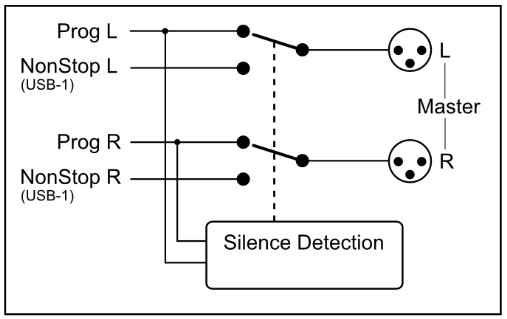
12.6 Basahin/Isulat ang Configuration mula/papunta sa console
Upang basahin ang configuration mula sa console papunta sa Webstation Configuration Manager kailangan mong pindutin ang 'READ' button.
Matapos basahin ang configuration, ipinapakita ng field ng firmware ang kasalukuyang firmware sa console pagkatapos ng read command.
Kapag matagumpay na nabasa ang configuration, maaaring gawin ang mga pagsasaayos at isulat pabalik sa console o i-save bilang preset.

Ang pagpindot sa 'WRITE' na button ay mag-a-upload ng kasalukuyang configuration sa WebStation Configuration Manager sa console. Direktang aktibo ang configuration ngunit hindi nai-save sa loob. Nawala ang configuration pagkatapos ng power off.
12.6.1 Panloob na Tindahan
Ang Store Internal na button ay nag-iimbak ng kasalukuyang configuration sa console sa persistent memory (EEPROM). Nangangahulugan ito na ang configuration ay aktibo pa rin pagkatapos ng power off. Ipo-prompt ang isang babala upang matiyak na gusto mong i-overwrite ang panloob na naka-save na configuration.
12.7 Mga Preset ng Configuration
WebNagagawang i-import/i-export ng Configuration Manager ng istasyon ang configuration mula/sa isang preset file. Ang mga preset na ito filemayroon siyang .xml file extension. Isang preset file kasama ang module at master settings.
12.7.1 Lumikha ng Preset
Ang pag-save ng preset ay maaaring gawin sa pamamagitan ng pagpindot File->Save(as) mula sa menu bar.
12.7.2 Mag-load ng Preset
Ang pag-load ng preset ay maaaring gawin sa pamamagitan ng pagpindot File->Buksan mula sa menu bar at piliin ang preset file.
WEBMGA METRO NG ISTASYON
![]()
Mga metro

User Manual
1.1.205.0 VERSION
13.1 Panimula
WebAng station Meters ay isang software tool na nagbibigay-daan sa iyo bilang isang user na subaybayan at kontrolin ang Webstation console sa isang intuitive at user friendly na paraan. Inilalarawan ng manwal na ito ang mga tampok WebAng station Metro ay naglalaman ng at kung paano i-setup at gamitin ang application.

Mga elemento ng software
13.1.1 Analog at Digital na orasan
WebAng mga metro ng istasyon ay nagbibigay ng isang analog at pati na rin ng isang digital na orasan na nagpapakita ng oras ng sistema ng PC na tumatakbo ang application. Ang analog na orasan ay naglalaman ng isang segundong tuldok counter na maaaring gamitin bilang tagapagpahiwatig para sa oras ng pagtatapos ng programa countdown.
13.1.2 PPM metro
Dalawang stereo PPM (Peak-Program-Meters) na metro ang nagbibigay ng real-time at tumpak na pagbabasa ng Master- at CRM(Control Room Monitor) na mga antas ng audio ng bus. Mayroong iba't ibang mga sukat ng PPM meter sa mga araw na ito kasama ang lahat ng iba't ibang hanay at mga read out. Batay sa pinaka ginagamit na iskala ang sumusunod na uri ay ginagamit: IEC 60268-10 Type I, DIN scale. Ang sukat na ito ay mula -50 hanggang +5dB.
13.1.3 Pag-detect ng katahimikan
Dahil ang tuluy-tuloy na radyo ay mahalaga para sa isang istasyon ng radyo, ang Webang istasyon ay nilagyan ng built-in na software silence detector na nagbabantay sa pagkakaroon ng audio signal sa master output. Kung walang tunog para sa isang tinukoy na oras, ang console ay bubuo ng alarma at awtomatikong lilipat sa non-stop mode. Kapag aktibo ang silence detector, ang mga marka ng pulang linya sa master PPM bar ay nagpapahiwatig ng threshold pati na rin ang operating mode na maaaring pakaliwa, kanan o stereo.
13.1.4 MIC SA Timer
Ang unang dalawang module ng Webmaaaring gamitin ang istasyon para sa pagkonekta ng mga mikropono. Kung aktibo ang isa sa mga mic module na ito (nakatakda ang source selector sa mic, ON ay aktibo at fader ay nakataas) ang MIC ON timer ay magsisimula. Kapag aktibo na ang timer ang lumipas na oras ay ipinapakita sa lugar ng analog na orasan sa ibaba ng petsa ng system. Magre-reset ang timer kung hindi aktibo ang lahat ng module ng mic.
13.1.5 Mga setting
Ang pagpindot sa simbolo ng gear wheel sa kanang itaas na sulok ay magbubukas sa window ng mga setting ng (komunikasyon).
WebAng station Meters ay hindi direktang nakikipag-ugnayan sa console sa pamamagitan ng UDP/IP (User Datagram Protocol) na koneksyon. Dahil ang tanging magagamit na interface ng komunikasyon sa webstation console ay USB, isa pa Webstation Control application ay kinakailangan upang tumakbo sa PC ang Webang istasyon ay konektado sa. Ang WebAng station Control ay gumaganap bilang isang USB/UDP gateway at nagbibigay ng interface ng komunikasyon para sa mga application ng kliyente saanman sa network, tulad ng Webistasyon Metro.

13.1.6 Online na tagapagpahiwatig
Sa ibaba ng logo ng D&R matatagpuan ang online indicator. Magiging berde (online) ang indicator na ito kapag tumatanggap ng data ng pagsukat.
Siguraduhin na ang WebAng application ng station Control ay tumatakbo sa pangunahing PC upang maibigay ang data ng pagsukat sa Webistasyon Metro.
Kapag ang indicator ay nagpapakita ng offline na katayuan (grey) ang Webstation Control application ay hindi tumatakbo o ang Webnaka-disconnect ang station console.
13.1.7 Mga signal ng console
Sa kanang bahagi WebAng station Metro ay naglalaman ng isang set ng mga console signal na nagsasaad ng mga panloob na estado ng console.
TELEPONO : Ipinapaalam sa iyo ang tungkol sa isang papasok na tawag sa module 6 (VoIP).
ON AIR 1/2 : Configurable Logical bus. Maaaring i-attach sa isang GPO para sa halample.
NONSTOP : Ginagamit bilang indicator pati na rin ang remote nonstop switch sa pamamagitan ng pag-click sa signal.
SILENCE : Isinasaad na nasa alarm state ang silence detector. Sa ganitong estado ng alarma, ang NONSTOP ay kumikislap upang ipahiwatig na ang console ay awtomatikong lumipat sa nonstop mode. Maaaring i-reset ang alarm sa pamamagitan ng pag-click sa NONSTOP o sa pamamagitan ng pagpindot sa nonstop switch sa console.
MIC ON : Aktibo ang isa sa mga module ng mic. Gumaganap na kahanay sa output ng MIC ON ng hardware.
CRM MUTE : Ang CRM buss ay naka-mute ng aktibong mic module kung saan naka-enable ang opsyong crm-mute.
13.1.8 Sinasabi ng modyul
Ang Webstation console ay naglalaman ng anim na module kung saan ang kanilang kasalukuyang estado ay kinakatawan ng mga rectangular na icon sa ibaba ng application. Ipinapakita ng bawat icon ang estado ng ON switch at ang napiling pinagmulan ng nauugnay na module.
13.1.9 ON-switch
Ang isang module ay maaaring nasa isa sa sumusunod na tatlong estado:
ACTIVE : ON active, fader down
ACTIVE_AND_FADER_ON : ON aktibo, fader up
INACTIVE : ON inactive, fader down
Dahil ang ON switch ng WebAng console ng istasyon ay may mga panloob na LED, ang bawat isa sa mga estado sa itaas ay maaaring i-configure upang kumatawan sa isa sa mga sumusunod na kulay: WALA, PULANG, BERDE. Nasa gumagamit ang pagtukoy kung aling kulay ang kumakatawan sa isang partikular na estado.
Ang mga icon sa WebAng station Metro ay makikita bilang mga duplicate ng ON switch at samakatuwid ay maaaring kumilos bilang remote ng hardware switch. Ang pag-click sa mga icon ay nagreresulta sa pag-toggle sa ON na estado.
*** TANDAAN: Kung ang icon ay kumikislap, ang module ay nasa voicetrack-mode.
13.1.10 Piliin ang pinagmulan
Ang bawat module ay maaaring pumili sa pagitan ng LINE at MIC/USB/VoIP source depende sa module.
Karagdagan sa pagpapakita ng ON switch state, ang kasalukuyang napiling source para sa bawat module ay ipapakita sa kanang sulok sa ibaba ng mga icon.
13.2 Pag-setup
Para magamit WebSinusunod ng mga metro ng istasyon ang mga hakbang sa ibaba:
- Ikonekta ang USB-pangunahing port ng Webistasyon sa iyong PC na may ibinigay na USB cable
- I-install, i-configure at patakbuhin ang WebStation Control application sa pangunahing PC na ito
- Takbo Webstation Metro sa anumang PC sa network, o mula sa iyong tahanan!

PAG-UNAWA SA INTERNET RADIO
Isa sa mga pangunahing tampok ng WebAng istasyon ay maaari kang mag-set up ng sarili mong istasyon ng radyo sa Internet mula sa iyong tahanan o opisina at pakinggan ng iyong mga kaibigan ang iyong mga broadcast, maging ito ay musika, mga talkshow, pampulitika, o relihiyosong programa.
Para sa karagdagang impormasyon sa Internet, sundin ang web mga link sa ibaba.
TANDAAN: Hindi tumatanggap ang D&R ng responsibilidad para sa nilalaman ng mga sumusunod na link o site.
Paano ito gumagana: https://www.shoutcast.com/
manaloamp : https://www.winamp.com/
Shoutcast server: https://www.shoutcast.com/
Ang mga sumusunod na talata tungkol sa Internet ay maaaring magbigay sa iyo ng mas mahusay na pang-unawa tungkol sa Internet radio.
Kung nais mong mag-set up ng isang broadcast at ikaw ay isang do-it-yourself na uri ng tao, maaari kang gumawa ng iyong sariling online na istasyon ng radyo sa pamamagitan ng paggamit ng iyong sariling personal na computer upang lumikha ng isang dedikadong server para sa paggawa ng trabaho. Ang ilan sa mga opsyon sa software para magawa ito ay kinabibilangan ng:
SHOUTcast:
Ang SHOUTcast ay isa sa orihinal na libreng Internet radio software solution para sa streaming audio. Maaari mong simulan ang iyong sariling istasyon nang medyo madali at ang software ay libre upang i-download. http://www.shoutcast.com/download
Helix Server Basic
Libreng streaming media server software na maaaring ipamahagi ang live at on-demand na video at iba pang media. Realnetworks.com inilalarawan ito bilang: “Simple 5-stream server. Ang libreng media server na ito ay isang mahusay na solusyon kung nagsisimula ka sa streaming media at gusto mong mag-eksperimento bago ito ilunsad sa isang malaking audience."
Ang Helix Server Basic ay libre upang i-download. https://realnetworks.com/realplayer-page
Quicktime Streaming Server
Apple.com sabi ng: “Naghahanap ka man na magdagdag ng streaming media sa iyong web site, maghatid ng distance learning o magbigay ng masaganang content para sa iyong mga mobile subscriber, ang Mac OS X Server ay mayroong lahat ng mga tool na kailangan mo. Hinahayaan ka ng QuickTime Streaming Server na maghatid ng live o prerecorded na nilalaman sa real time sa Internet." Maaari mong malaman ang higit pa sa apple.com. https://support.apple.com/nl-nl/guide/quicktime-player/welcome/mac
Quicktime Broadcaster
Apple.com ay nagsusulat: "Pinagsasama-sama ang kapangyarihan ng QuickTime sa kadalian ng paggamit ng Apple, pinapayagan ng QuickTime Broadcaster ang halos sinumang gumawa ng isang live na kaganapan sa broadcast." I-download ang software na ito mula sa apple.com https://www.apple.com/quicktime/broadcaster/
Peercast
Peercast.org ay isang non-profit website na nagbibigay ng libreng peer-to-peer broadcasting software. “Ang PeerCast ay isang simple, libreng paraan upang makinig sa radyo at manood ng video sa Internet. Gumagamit ito ng teknolohiyang P2P upang hayaan ang sinuman na maging isang broadcaster nang walang mga gastos sa tradisyonal na streaming," ayon sa peercast.org website. http://peercast.sourceforge.net/
Icecast
Ang Icecast ay "libreng server software para sa streaming multimedia." Mag-download ng kopya mula sa icecast.org. https://www.icecast.org/
TEKNIKAL NA ESPISIPIKASYON
15.1 MGA ESPISIPIKASYON
| MGA INPUT. | : Mga input ng mikropono : XLR connector balanseng impedance 2 kOhm. : Pin 1 = lupa. : Pin 2 = mainit (sa yugto). : Pin 3 = malamig (wala sa phase). : +48 volt Phantom power : bal, 2 kOhm, XLR. ,48 volt Phantom. : Ingay 128 dBr (A-weighted). : Sensitivity- 70dB min, OdB Max. |
| LINYA | : unbal, 10kOhm, Cinch. : Makakuha ng saklaw na 40dB. |
| MGA INSERTO. | : Stereo jack, -10dBv : Tip = Output (kunekta sa input ng signal processor) : Ring = Input (kunekta sa output ng signal processor) : Lupa = kalasag |
| EQUALIZER | : Mataas: + / -12 dB sa 12kHz shelving. : Mababa: + / -12dB sa 60 Hz shelving. |
| USB | : 3x Stereo in at 3x stereo out (+ at kasama ang VoIP) : Ganap na sumusunod sa USB 2.0 playback at record mode. 3x Stereo in at Main stereo, Voice Track o VoIP signal out. Mga Function ng HID: Volume|Mute|Control |
| USB CONTROL SECTION. | : 12 libreng assignable illuminated switch plus encoder, batay sa HID protocol. |
| NAKA-ON ang MIC | : Stereo jack, Tip ay isang pagbabago sa contact sa pagitan ng manggas at singsing. HINDI PARA SA 110/220 VOLT SWITCHING!!!!!!! Maaari lamang itong lumipat ng 24V/50mA max! |
| MGA OUTPUT | : Kaliwa/Kanan + 0 dBu hindi balanse sa Cinch : Headphone 32-600 Ohm, Jack. : Ang USB out ay maaaring Main program na stereo signal/VoiceTrack/VoIP |
| PANGKALAHATANG | : Dalas ng pagtugon: 10 – 60.000Hz. : Distortion: < 0.01% max sa 1 kHz. : Start switch: nakahiwalay na reed relay. (24volt/50mA) : Pagsukat sa Screen |
| SOFTWARE | : Ang isang software protocol ay magagamit para sa programming ng USB HID protocol upang tumugma sa iyong software. |
“Inilalaan namin ang karapatang baguhin o pagbutihin ang mga detalye kung kinakailangan”
15.2 DIMENSYON
| Kaliwa-Kanan | : 350 mm |
| Harap-Balik | : 315 mm |
| taas | : 30 mm hanggang 90 mm. |
| Kapal ng front panel | : 2 mm |
| Radius Corners | : 20 mm |
| Timbang | : 8 kg. |
| Bumagsak sa butas | : 320mm x 295mm |
Nais namin sa iyo ng maraming malikhaing taon ng pagiging produktibo gamit ang kalidad ng produktong ito mula sa:
| kumpanya | : D&R Electronica bv |
| Address | : Rijnkade 15B |
| Zip Code | : 1382 GS |
| lungsod | : WEESP |
| Bansa | : Netherlands |
| Telepono | : 0031 (0)294-418 014 |
| Fax | : 0031 (0)294-416 987 |
| Website | : http://www.d-r.nl |
| : mail@dr.nl |
15.3 BUOD
Umaasa kami na ang manwal na ito ay nagbigay sa iyo ng sapat na impormasyon upang magamit ang bagong ito Webstation mixer sa iyong studio.
Kung kailangan mo ng karagdagang impormasyon mangyaring makipag-ugnayan sa iyong lokal na dealer o magpadala sa amin ng email sa mail@dr.nl at sasagutin namin ang iyong email sa loob ng 24 na oras sa mga karaniwang araw.
Kung sakaling binili mo ang mixer na ito mula sa isang dating may-ari, tingnan ang dealer sa iyong lugar sa aming website www.dr.nl kung sakaling kailangan mo ng tulong.
15.4 ELECTROMAGNETIC COMPATIBILITY
Ang unit na ito ay sumusunod sa Mga Detalye ng Produkto na nakasaad sa Deklarasyon ng Pagsunod.
Ang operasyon ay napapailalim sa sumusunod na dalawang kundisyon:
Ang device na ito ay maaaring hindi magdulot ng mapaminsalang interference
Dapat tanggapin ng device na ito ang anumang interference na natanggap, kabilang ang interference na maaaring magdulot ng hindi kanais-nais na operasyon Dapat na iwasan ang operasyon ng unit na ito sa loob ng makabuluhang mga electromagnetic field. Gumamit lamang ng mga shielded interconnecting cable.
15.5 PAHAYAG NG CONFORMITY
| Pangalan ng Tagagawa | : D&R Electronica bv |
| Tagagawa ng address | : Rijnkade 15b, : 1382 GS Weesp : Netherlands |
idineklara na ang produktong ito
| Pangalanan ang produkto | : webistasyon |
| Numero ng modelo | : na |
| Mga opsyon sa produkto na naka-install | : wala |
pumasa sa mga sumusunod na detalye ng produkto
| Kaligtasan | : IEC 60065 (ika-7 ed. 2001) |
| EMC | : EN 55013 (2001+A1) : EN 55020 (1998) |
Karagdagang Impormasyon:
Ang produkto ay pumasa sa mga pagtutukoy ng mga sumusunod na regulasyon;
: Mababang voltage 72 / 23 / EEC
: EMC-Directive 89 / 336 / EEC. bilang susugan ng Directive 93/68/EEC
(*) Ang produkto ay nasubok sa isang normal na kapaligiran ng gumagamit.
15.6 KALIGTASAN NG PRODUKTO
Ang produktong ito ay ginawa gamit ang pinakamataas na pamantayan at ito ay naka-double check sa aming quality control department para sa pagiging maaasahan sa "HIGH VOLTAGE" seksyon.
15.7 MAG-INGAT
Huwag kailanman mag-alis ng anumang mga panel, o buksan ang kagamitang ito. Walang user serviceable parts sa loob.
Ang supply ng kuryente ng kagamitan ay dapat na naka-ground sa lahat ng oras. Gamitin lamang ang produktong ito tulad ng inilarawan sa manwal ng gumagamit o brochure. Huwag patakbuhin ang kagamitang ito sa mataas na kahalumigmigan o ilantad ito sa tubig o iba pang likido. Suriin ang AC power supply cable upang matiyak ang secure na contact. Ipasuri ang iyong kagamitan taun-taon ng isang kwalipikadong dealer service center. Maiiwasan ang mapanganib na electrical shock sa pamamagitan ng maingat na pagsunod sa mga tuntunin sa itaas.
I-ground ang lahat ng kagamitan gamit ang ground pin sa AC power supply cable. Huwag kailanman alisin ang pin na ito.
Ang mga ground loop ay dapat na alisin lamang sa pamamagitan ng paggamit ng mga isolation transformer para sa lahat ng mga input at output.
Palitan ang anumang pumutok na fuse na may parehong uri at rating lamang pagkatapos na madiskonekta ang kagamitan mula sa AC power. Kung magpapatuloy ang problema, ibalik ang kagamitan sa kwalipikadong service technician Palaging i- earth ang lahat ng iyong kagamitan sa pamamagitan ng grounding pin sa iyong plug ng mains.
Ang mga hum loop ay dapat lamang magaling sa pamamagitan ng wastong mga wiring at isolation input/output transformer.
Palitan palagi ang mga piyus ng parehong uri at rating pagkatapos na patayin at ma-unplug ang kagamitan.
Kung ang fuse ay pumutok muli, mayroon kang isang pagkabigo ng kagamitan, huwag itong gamitin muli at ibalik ito sa iyong dealer para sa pagkumpuni.
Palaging isaisip ang impormasyon sa itaas kapag gumagamit ng mga kagamitang pinapagana ng kuryente.

ang sarap sa pakiramdam, ginagawa pa

D&R Electronica BV | Rijnkade 15b | 1382GS Weesp | Netherlands
Telepono: +31 (0)294-418014 | Website: https://www.dnrbroadcast.com | E-Mail: sales@dr.nl
Mga Dokumento / Mga Mapagkukunan
 |
DR WebStation Configuration Manager Software [pdf] User Manual Webistasyon ng Configuration Manager Software, Configuration Manager Software, Manager ng Software, Software |